1. Meet je internetsnelheid
We raden je aan om de download- en uploadsnelheid van je internet te meten met onze speedtest. Voer de test het liefs uit met een kabelverbinding op je modem voor een betrouwbare uitslag. Een test via wifi is namelijk minder betrouwbaar. Ga na of deze internetsnelheid overeenkomt met die van je internetabonnement.
2. Update je browser
Een verouderde browser kan problemen geven met je internetverbinding, vooral extenties. Schakel daarom al je extensies uit en gebruik de laatste browserversie, en kijk of dit helpt. Probeer ook eens of een andere browser sneller werkt met jouw besturingsysteem. Scan ook regelmatig voor virussen en spyware.
3. Houd je apparaten up-to-date
Oude software en firmware kunnen ervoor zorgen dat je niet meer het maximale uit je internetverbinding haalt. Dat geldt zeker voor je modem, netwerkadapter en andere wifipunten, maar vergeet ook je mobiele apparaten niet te updaten. De meeste apparaten kunnen automatisch updates installeren. Schakel deze optie in bij de instellingen van je apparaten.
4. Verbeter de instellingen van je wifi
Met optimale wifi-instellingen kun je de wifi-snelheid in huis verbeteren. Vaak biedt je provider een handige online tool die verbinding maakt met het modem om je wifi op afstand in te stellen. Controleer ook of je apparaten de laatste wifistandaarden ondersteunen. Activeer de 5G-band in je router en kies minst drukke wifi-kanaal.
5. Optimaliseer je wifipunten
Zet je router en andere wifipunten bij voorkeur op een centrale plek, en zo hoog mogelijk van de grond, en zonder directe obstakels en apparaten in de buurt. Zo krijgen wifisignalen beter de ruimte om door je huis te verspreiden. Gebruik je een eigen router gebruiken en niet die van je provider? Koop dan een dual-band of tri-band router die werkt op 2,4 GHz, 5 GHz en 6 GHz. Dan kun je een band gebruiken die sneller is en minder bezet door andere apparaten.
6. Stap over op kabels
Via wifi kun je draadloos internetten, maar draadloze signalen zijn niet altijd en overal even sterk. Met een directe kabelverbinding heb je wel een gegarandeerde internetsnelheid. Het modem van je provider heeft enkele netwerkpoorten waar je netwerkkabels op kunt aansluiten voor een bekabelde verbinding. Deze poorten zijn uit te breiden met een switch, mocht je te kort komen.
7. Bescherm je netwerk
Controleer of je netwerk beveiligd is met WPA3. Dit is een versleuteling om je wachtwoord veiliger te maken. Je verkleint hiermee de kans dat anderen toegang krijgen tot je wifinetwerk. Naast alle risico's voor je gegevens kan dan ook je bandbreedte afnemen. Ga ten slotte na of er niet onnodig veel apparaten zijn verbonden met je wifinetwerk.
8. Neem wifiversterkers
Heb je een woning met meerdere verdiepingen? Dan raden we een wifipunt aan op elke verdieping. Zo krijg je in iedere kamer een sterker wifisignaal. Wifiversterkers zorgen voor een beter ontvangst op meer plekken in je woning. Je kunt de wifisignalen in je woning meten met speciale software zodat je weet waar je wifipunten het beste kunt installeren.
9. Contact je internetprovider
Hebben deze stappen niet bijgedragen aan het verbeteren van internetsnelheid? Neem dan contact op met je internetprovider. Deze kan op afstand controleren of de instellingen van je modem goed staan ingesteld. Het ook zijn dat je toe bent aan nieuwe hardware omdat je al jaren hetzelfde modem gebruikt. Informeer daar dus ook over.
10. Stap over naar sneller internet
Soms kan een provider simpelweg niet de snelheid leveren die je nodig hebt. Denk aan een trage DSL-verbinding. Dan kun je beter overstappen naar een andere internetprovider. We raden je verder aan om de beschikbaarheid van glasvezel op je adres te controleren. Met glasvezelinternet is je verbinding namelijk razendsnel, zeker als je de snelheid met een DSL-aansluiting vergelijkt.

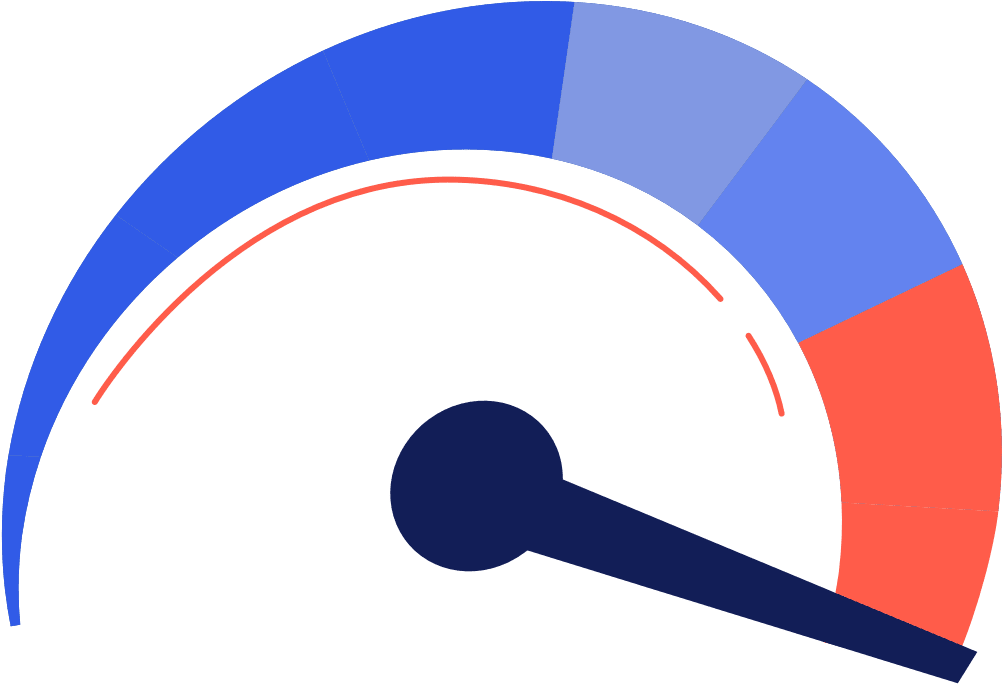
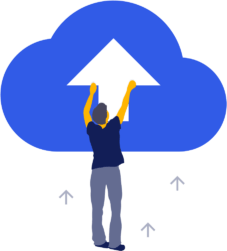
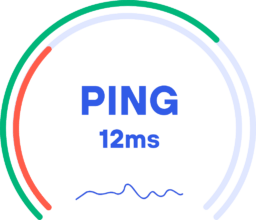
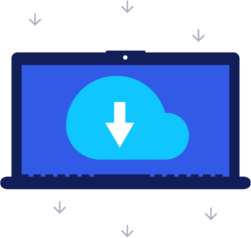



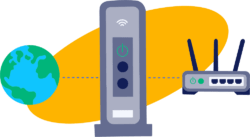
0 reacties op dit artikel